ТОП-10 Бесплатных Программ для Работы с PDF +Отзывы
Portable Document Format (PDF) – международный формат электронных документов, разработанный Adobe Systems для представления полиграфической продукции в электронном виде. Adobe Reader наиболее популярный программный продукт для работы с pdf, является ли это лучшим выбором? Ответим на этот вопрос.
Содержание:
Сводная таблица
На основании условий распространения бесплатное и условно-бесплатное (период бесплатного использования), сформирован список программ для работы с pdf.
Всегда скачивайте программные продукты из надежных источников. Перед установкой проведите проверку устанавливаемого файла антивирусом.
Оценку производим по десятибалльной системе (0-отсутствует, 100 – превосходно). Критериями для оценки будем считать:
- Интерфейс (интуитивность использования, загруженность)
- Функциональность (возможности и особенности)
- Быстродействие (скорость работы программы с большим объемом данных)
- Поддержка производителя (периодичность выпуска обновлений)
Soda PDF
Читайте также: Наш ТОП-10: Выбираем лучший PDF редактор на русском
Soda PDF программный комплекс объединяющий в себе средства для чтения, создания, редактирования, конвертации PDF файлов. Поддерживаемые операционные системы Windows и MacOS. В процессе установки пользователь вправе определить необходимый функционал, выбрав необходимые к установке модули.
Поддерживаемые операционные системы Windows и MacOS. В процессе установки пользователь вправе определить необходимый функционал, выбрав необходимые к установке модули.
Положительные стороны:
- Возможность настройки функционала программы под нужды пользователя (установка и удаления программных модулей)
- Интеграция в Microsoft Office
- Конвертация в PDF более 300 типов файлов
- Наличие инструментов работы с электронно-цифровой подписью и шифрования
- Функционал для редактирования текста (правка, комментарии, зачеркивания, ссылки)
Отрицательные стороны Soda PDF:
- Чтобы получить весь функционал, требуется приобретение платной версии
- При работе с крупными файлами, требовательна к ресурсам персонального компьютера
| ВЫВОД |
|---|
Функциональность 100 % Быстродействие 70 % Поддержка производителя 100 % |
На официальном сайте Soda имеются бесплатные онлайн инструменты для работы с pdf файлами.
Adobe Acrobat Reader
Читайте также: Наш ТОП-15: Лучшие программы для презентаций в 2017 году
Разработанный Adobe Systems бесплатный просмотрщик — лидер среди количества скачиваемых приложений для работы с pdf. Логику пользователей можно понять, кто разбирается лучше с pdf как не создатели? И это действительно так, но с условием, что вы готовы платить.
В семействе Adobe Acrobat имеется 4 версии программных продуктов: Adobe Reader, Acrobat Standard, Acrobat Pro, Acrobat Pro Extended. Как вы наверное догадываетесь, чем дороже комплекс, тем большим функционалом обладает.
Положительные стороны:
- Стабильность работы
- Отличные алгоритмы поиска в файле
- Возможность просмотра графики и Flash в программе
- Оптимизация с операционными системами
Отрицательные стороны:
- Низкий функционал возможностей. Бесплатная версия фактически позволяет лишь открывать, просматривать и отправлять на печать
- Постоянные упоминания о необходимости купить ПРО версию
| ВЫВОД |
|---|
Функциональность 30 % Быстродействие 90 % Поддержка производителя 100 % |
Foxit Reader
Читайте также: ТОП-10 программ для распознавания текста онлайн
7 лучших бесплатных редакторов PDF
Статью прочитали: 7 671
Введение
Непросто найти по-настоящему хороший и бесплатный редактор файлов формата PDF.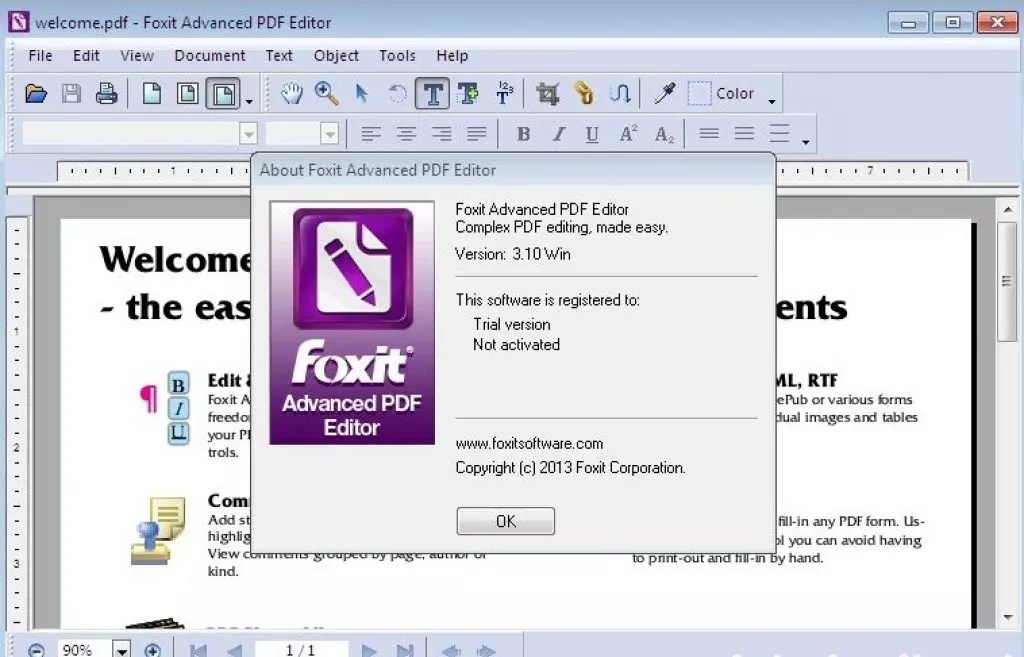 Особенно если нужно не только редактировать и добавлять текст, но и менять изображения, добавлять собственную графику, подписывать изображения, заполнять формы и т.д. Ниже приведён список подобных программ.
Особенно если нужно не только редактировать и добавлять текст, но и менять изображения, добавлять собственную графику, подписывать изображения, заполнять формы и т.д. Ниже приведён список подобных программ.
Некоторые из этих сетевых редакторов PDF работают прямо внутри браузера. Достаточно загрузить в них файл PDF, внести обходимые изменения и сохранить файл обратно на компьютер. Это быстрый способ работы, но онлайн-редакторы обычно не самые функциональные, не сравнятся с программами на компьютере. Кроме того, файл отправляется в интернет, так что стоит волноваться за конфиденциальную информацию.
Не все редакторы поддерживают одинаковый набор функций, в некоторых есть ограничения. При желании можно обрабатывать файл более чем в одном приложении или сервисе. Например, в одном можно редактировать текст, а в другом формы, добавлять изображения, удалять страницы и прочее.
1. Sejda PDF Editor
Что понравилось
- Позволяет загружать PDF с других сайтов
- Поддерживает добавление гиперссылок
- Есть инструменты для подписи
- Позволяет вставлять чистые страницы
- Можно удалять страницы
- Доступна очистка части страницы
- Можно вставлять изображения и формы
- Работает в системах Windows, macOS, Linux
Что не понравилось
- За час можно работать только с тремя файлами PDF
- Размер документа не должен превышать 200 страниц
- Вес файла не должен быть больше 50 Мб
Sejda PDF Editor является одним из немногих редакторов, которые позволяют редактировать ранее существовавшей текст без добавления водяных знаков.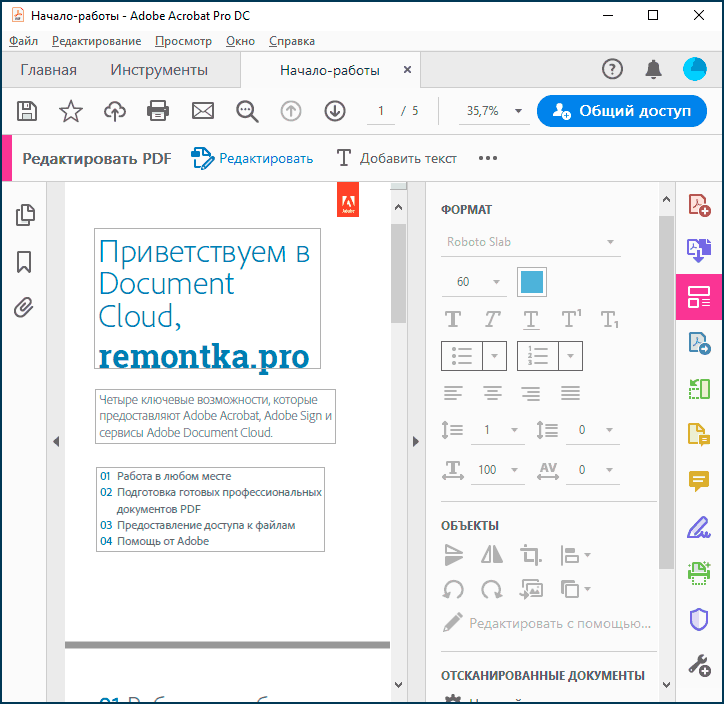
Этот инструмент может работать в браузере, поэтому не требуется скачивать программу на компьютер. Правда, можно сделать и так.
Есть разница между вариантами в браузере и отдельной программой на рабочем столе. Например, программа поддерживает больше шрифтов, а также позволяет добавлять PDF через адрес URL или из облачных хранилищ, в отличие от онлайн-версии. Последняя поддерживает хранилища Google Drive и Dropbox.
Другой полезной возможностью является инструмент интеграции. Издатели могут дать пользователям ссылку, нажатие на которую автоматически открывает файл в онлайн-редакторе PDF.
После 5 часов все загруженные файлы удаляются из Sejda автоматически. В обеих версиях программы можно преобразовать PDF в Word и обратно.
2. Inkscape
Что понравилось
- Можно редактировать текст PDF
- Поддерживается работа с графикой
- Множество инструментов для редактирования графики
- Работает в системах Windows, macOS, Linux
Что не понравилось
- Огромное количество инструментов редактирования графики может запутать пользователей
Inkscape является очень популярной бесплатной программой для просмотра и редактирования изображений. Можно здесь редактировать и PDF, причём функции такие, которые в большинстве редакторов есть только в платных версиях.
Можно здесь редактировать и PDF, причём функции такие, которые в большинстве редакторов есть только в платных версиях.
Inkscape является очень продвинутой программой для редактирования изображений. Слишком продвинутой для тех, у кого нет опыта работы с GIMP, Adobe Photoshop и другими редакторами.
Что касается PDF, можно рассматривать Inkscape только в том случае, если вы хотите удалить или отредактировать изображение или текст. Лучше использовать другие инструменты для редактирования форм и добавления объектов. Потом этот файл можно перенести в Inkscape, если вы хотите отредактировать ранее существовавший там текст.
3. PDFescape Online PDF Editor
Что понравилось
- Работает в браузере
- Есть множество инструментов
- Можно добавлять собственный текст и изображения
- Можно удалять и добавлять страницы
- Работает в любой операционной системе
Что не понравилось
- Нельзя редактировать существующий текст
- Не поддерживается редактирование больших файлов PDF
PDFescape имеет много функций.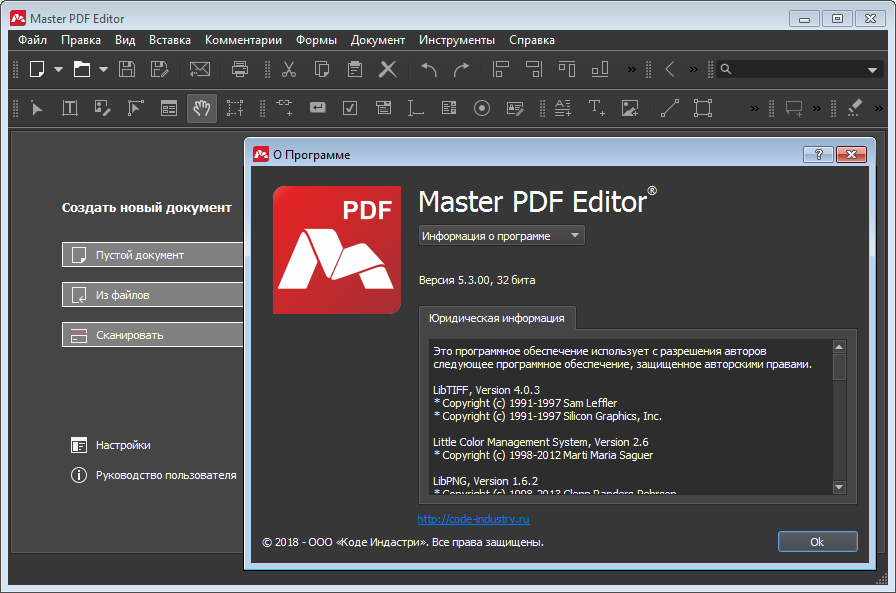 Это полностью бесплатное приложение, если только в документе PDF не больше 100 страниц или вес не больше 10 Мб. Нельзя менять текст или редактировать изображения, но можно добавлять собственный текст, изображения, ссылки, текстовые поля и т.д.
Это полностью бесплатное приложение, если только в документе PDF не больше 100 страниц или вес не больше 10 Мб. Нельзя менять текст или редактировать изображения, но можно добавлять собственный текст, изображения, ссылки, текстовые поля и т.д.
Текстовый инструмент обладает многочисленными настройками. Можно выбрать размер, тип шрифта, цвет, выравнивание, применять эффекты вроде жирного текста, подчёркивания и наклона.
Можно рисовать, добавлять липкие заметки, вставлять белое пространство поверх чего угодно, вставлять строки, стрелки, овалы, круги, прямоугольники и комментарии.
PDFescape даёт возможность удалять страницы PDF, вращать, обрезать части страницы, менять расположение страниц и добавлять больше страниц из других документов PDF.
Можно загружать собственные файлы PDF, выставлять URL-адреса на странице в интернете, создавать PDF с нуля. После завершения редактирования можно загрузить файл PDF себе на компьютер без наличия учётной записи. Она нужна, только если вы хотите сохранять работу онлайн без скачивания.
PDFescape имеет также офлайновый редактор PDF под названием PDFescape Editor, но он не бесплатный.
4. PDF-XChange Editor
Что понравилось
- Используется оптическое распознавание символов для определения текста в PDF
- Можно импортировать разные формы и изображения
- Поддерживается добавление QR-кодов
- Есть портативная версия
Что не понравилось
- Многие функции требуют наличия лицензии
- Работает только на Windows
PDF-XChange Editor содержит некоторые отличные инструменты, но не все из них бесплатные. Если пользоваться платными функциями, файл будет сохраняться с водяными знаками на каждой странице.
Если же пользоваться только бесплатными функциями, можно редактировать файл и сохранять на компьютер. Загружать PDF можно с компьютера, через URL-адрес, SharePoint, Google Drive, Dropbox. Можно сохранять отредактированные файлы обратно на компьютер и в вышеназванные облачные хранилища..png?1552927308537)
PDF-XChange Editor имеет множество возможностей, для кого-то даже слишком много. Все опции и инструменты простые для понимания, у них есть разбиение по категориям для более удобного управления.
Есть возможность подсвечивать все формы, чтобы выделить те, которые надо заполнить. Это помогает, если вы редактируете PDF документ с большим количеством форм.
Бесплатная версия помечает страницы документа водяными знаками, но зато можно редактировать существующий текст, добавлять собственный текст, добавлять и удалять страницы.
Можно скачать портативную версию программы для работы с флешки или же обычный установщик.
Многие функции бесплатные, но не все. Если пользоваться платными, в углу каждой странице будет водяной знак.
5. Smallpdf Online PDF Editor
Что понравилось
- Полностью бесплатный
- Можно добавлять текст в PDF
- Можно добавлять белое пространство на участки, которые вы хотите стереть
- Поддерживается импорт форм
- Можно загружать и сохранять PDF из разных источников
- Работает на любой операционной системе
Что не понравилось
- Нельзя редактировать существующий текст
- За час можно редактировать не больше двух документов
Одним из самых быстрых способов добавлять изображения, тексты, формы и подписи в PDF является Smallpdf. Это веб-сайт, куда можно загружать PDF, вносить изменения и сохранять себе на компьютер без необходимости заводить учётную запись или платить за избавление от водяных знаков.
Это веб-сайт, куда можно загружать PDF, вносить изменения и сохранять себе на компьютер без необходимости заводить учётную запись или платить за избавление от водяных знаков.
Можно открывать и сохранять PDF в Dropbox или Google Drive, а не только на компьютер. Есть импорт трёх форм, а именно квадрата, круга и стрелы. Можно менять основной цвет объектов и цвет контура, а также толщину границ.
Размер шрифта может быть крохотным, маленьким, нормальным, большим или огромным, но доступно всего три вида шрифтов. Можно менять цвет добавленного вами текста.
После завершения редактирования PDF надо нажать на кнопку «Применить» и решить, куда сохранить файл. Также можно пропустить отредактированный файл PDF через инструмент разделения Smallpdf PDF, если хотите извлечь отдельные страницы.
Если вы редактируете два документа PDF в течение часа, нужно обновиться до версии Smallpdf Pro, чтобы иметь возможность продолжить пользоваться сайтом. Или можно подождать ещё час.
6. FormSwift’s Free PDF Editor
FormSwift’s Free PDF Editor
Что понравилось
- Всё бесплатное и не нужна учётная запись
- Нет водяных знаков
- Можно стирать и редактировать существующий текст и изображения при помощи белого и чёрного пространства
- Можно вставлять свои изображения
Программы для редактирования ПДФ-файлов
Формат PDF является самым популярным и удобным для сохранения документов перед распечаткой или просто их чтения. Нереально перечислить все его преимущества, но имеются и минусы. Например, он не открывается и не редактируется никакими стандартными средствами в операционной системы Windows. Однако существуют программы, позволяющие изменять файлы данного формата, и мы рассмотрим их в этой статье.
Adobe Acrobat Reader DC
Первым программным обеспечением в нашем списке будет софт от известной многим компании Adobe, в котором имеется несколько интересных функций. Он предназначен исключительно для просмотра и небольшого редактирования файлов формата PDF. Присутствует возможность добавить заметку или выделить часть текста определенным цветом. Acrobat Reader распространяется платно, однако пробная версия доступна к скачиванию бесплатно на официальном сайте.
Присутствует возможность добавить заметку или выделить часть текста определенным цветом. Acrobat Reader распространяется платно, однако пробная версия доступна к скачиванию бесплатно на официальном сайте.
Скачать Adobe Acrobat Reader DC
Foxit Reader
Следующим представителем выступит программа от гигантов в сфере разработки. В функционал Foxit Reader входит открытие ПДФ-документов, установка штампов. Помимо этого в нем осуществляется работа со сканированными документами, отображается информация о написанном и выполняется еще очень много полезных действий. Главным плюсом данного ПО является то, что распространяется оно полностью бесплатно без каких-либо ограничений по функционалу. Однако есть и минусы, например, не поддерживается распознавание текста, как в предыдущем представителе.
Скачать Foxit Reader
PDF-Xchange Viewer
Этот софт очень схож с предыдущим, как по функционалу, так и внешне. В его арсенале тоже очень много дополнительных возможностей, включая распознавание текста, которого нет в Foxit Reader. Доступно открытие, изменение и преобразование документов в необходимый формат. PDF-Xchange Viewer полностью бесплатный и скачивается на официальном сайте разработчиков.
Доступно открытие, изменение и преобразование документов в необходимый формат. PDF-Xchange Viewer полностью бесплатный и скачивается на официальном сайте разработчиков.
Скачать PDF-Xchange Viewer
Infix PDF Editor
Следующим представителем в этом списке будет не очень известная программа от молодой компании. Непонятно, с чем связана такая низкая популярность данного программного обеспечения, ведь в ней имеется все, что присутствует в предыдущих программных решениях, и даже немного больше. К примеру, здесь добавлена функция перевода, чего вообще нет ни в Foxit Reader, ни в Adobe Acrobat Reader DC. Infix PDF Editor оснащен и другими полезными инструментами, которые могут понадобиться при редактировании PDF, однако есть большое «но». Программа платная, хоть и имеет демонстрационную версию с небольшими ограничениями в виде наложения водяного знака.
Скачать Infix PDF Editor
Nitro PDF Professional
Данная программа является чем-то средним между Infix PDF Editor и Adobe Acrobat Reader DC как по популярности, так и по функционалу.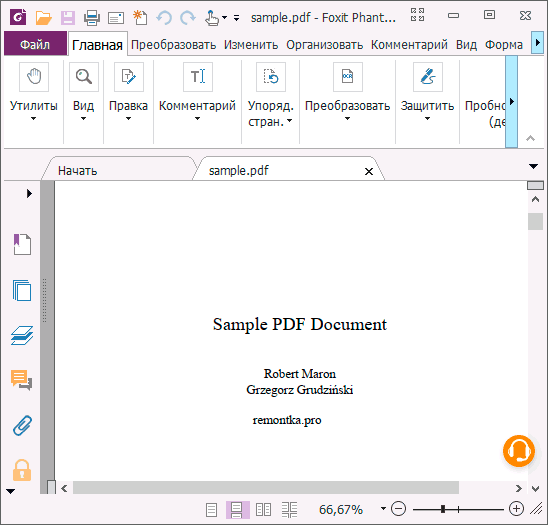 В ней тоже собрано все, что необходимо при редактировании PDF-файлов. Она распространяется платно, но доступна пробная версия. В деморежиме не накладываются никакие водяные знаки или штампы на редактируемый текст, и открыты все инструменты. Однако бесплатной она будет всего несколько дней, после чего придется ее купить для дальнейшего использования. В данном ПО имеется возможность отправки документов по почте, сравнение изменений, оптимизации ПДФ и многое другое.
В ней тоже собрано все, что необходимо при редактировании PDF-файлов. Она распространяется платно, но доступна пробная версия. В деморежиме не накладываются никакие водяные знаки или штампы на редактируемый текст, и открыты все инструменты. Однако бесплатной она будет всего несколько дней, после чего придется ее купить для дальнейшего использования. В данном ПО имеется возможность отправки документов по почте, сравнение изменений, оптимизации ПДФ и многое другое.
Скачать Nitro PDF Professional
PDF Editor
Этот софт колоссально отличается интерфейсом от всех предыдущих в этом списке. Он выполнен крайне неудобно, кажется перегруженным и тяжелым в понимании. Но если разобраться в программе, то приятно удивляет ее обширный функционал. Она оснащена несколькими приятными бонусами, крайне полезными в определенных ситуациях. Например, установка безопасности с расширенными параметрами. Да, безопасность ПДФ-файла не является его ключевым свойством, однако по сравнению с защитой, предоставляемой в предыдущих ПО, здесь имеются просто потрясающие настройки этого направления. PDF Editor распространяется по лицензии, но вы сможете опробовать его бесплатно с небольшими ограничениями.
PDF Editor распространяется по лицензии, но вы сможете опробовать его бесплатно с небольшими ограничениями.
Скачать PDF Editor
VeryPDF PDF Editor
VeryPDF PDF Editor не слишком выделяется на фоне предыдущих представителей. В нем есть все, что нужно для программы такого типа, но стоит обратить внимание на особую деталь. Как известно, одним из минусов PDF является их большой вес, особенно при повышенном качестве изображений в нем. Однако с помощью данной программы об этом можно забыть. Здесь имеется две функции, которые позволят уменьшить размер документов. Первая делает это за счет удаления лишних элементов, а вторая — за счет компрессии. Минусом программы опять же является то, что в демоверсии накладывается водяной знак на все редактируемые документы.
Скачать VeryPDF PDF Editor
Foxit Advanced PDF Editor
Еще один представитель от компании Foxit. Здесь присутствует основной набор функций, характерный для подобного рода программ.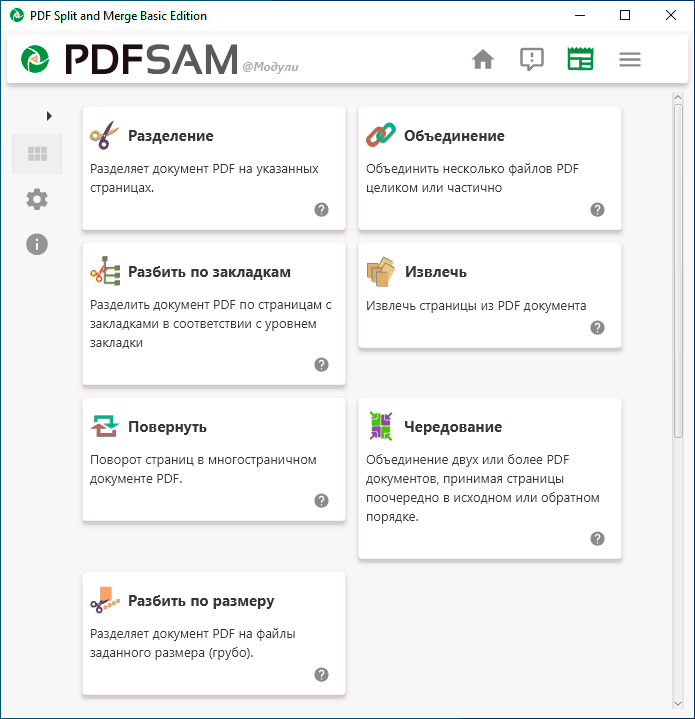 Из достоинств хочется отметить удобный интерфейс и русский язык. Неплохой и целенаправленный инструмент, предоставляющий пользователям все необходимое для редактирование файлов формата PDF.
Из достоинств хочется отметить удобный интерфейс и русский язык. Неплохой и целенаправленный инструмент, предоставляющий пользователям все необходимое для редактирование файлов формата PDF.
Скачать Foxit Advanced PDF Editor
Adobe Acrobat Pro DC
В Adobe Acrobat собраны все лучшие качества программ этого списка. Самым большим минусом является максимально урезанная пробная версия. Программа имеет очень приятный и удобный интерфейс, который подстраивается индивидуально под пользователя. Кроме этого присутствует удобная панель просмотра всех инструментов, она доступна по определенной вкладке. Имеется в программе и колоссальное множество возможностей, большая часть из них, как говорилось ранее, открывается только после покупки.
Скачать Adobe Acrobat Pro DC
Вот и весь список программ, которые позволят отредактировать ПДФ-документы так, как вам будет угодно. Большинство из них обладают демоверсией с пробным периодом в несколько дней или с ограничением по функционалу. Рекомендуем внимательно проанализировать каждого представителя, выявить для себя все необходимые инструменты и тогда переходить к покупке.
Рекомендуем внимательно проанализировать каждого представителя, выявить для себя все необходимые инструменты и тогда переходить к покупке.
Опишите, что у вас не получилось. Наши специалисты постараются ответить максимально быстро.
Помогла ли вам эта статья?
ДА НЕТТоп-5 редакторов PDF для macOS
PDF-документы можно просматривать через браузер, но для их редактирования надо использовать специальный софт. Мы отобрали лучшие редакторы PDF-файлов для macOS.PDFelement один из старейших редакторов PDF для Mac. Его интерфейс напоминает Microsoft Office, поэтому новичок сможет быстро разобраться с программой. Помимо редактирования PDF-файлов, программа поддерживает работу с файлами Word, Excel и PowerPoint.
PDFelement можно использовать как конвертер файлов. Редактор поддерживает сохранение документов в формате Microsoft Office, Pages и ePub.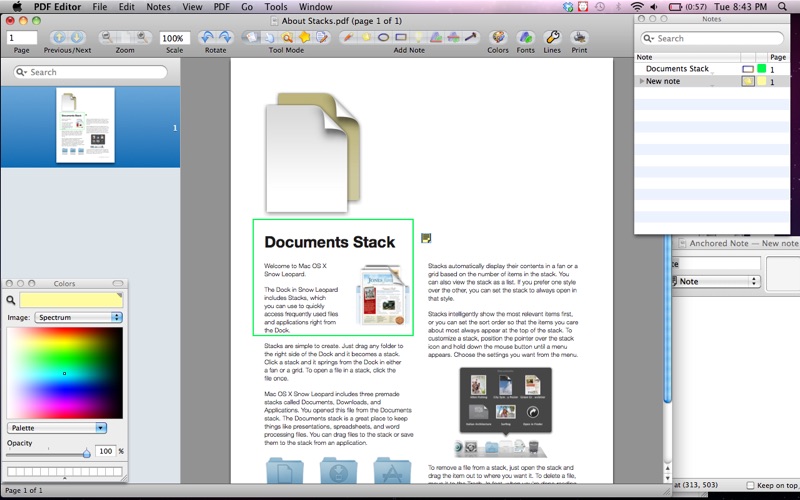
Цена: 59,95 долларов США.
PDFelement Pro поддерживает все функции обычной версии PDFelement. В Pro-версии можно создавать документы из всех типов файлов, в том числе .rft и .txt. Ещё в расширенной версии можно редактировать отсканированные документы. PDFelement 6 Pro поддерживает автоматическое заполнение форм и улучшенное взаимодействие с большими файлами.
Цена: 99,95 долларов США.
В отличие от других программ, редактор Adobe доступен не только на Mac, но и на Windows, а также на мобильных платформах. Подписка на Adobe Acrobat DC включает мобильное приложение Adobe Scan, которое может преобразовывать фотографии в PDF-файлы. В Adobe Acrobat есть функция сравнения файлов, которая автоматически находит отличия в разных версиях одного и того же документа.
Цена: от 13 долларов США в месяц.
Популярный PDF-редактор на iOS в 2015 году обзавелся версией для Mac и сразу же получил отличные отзывы и рекомендации от редакторов Mac App Store.
Помимо редактора с большим набором функций, в PDF Expert есть цветовые фильтры для удобного просмотра документов. Во время редактирования PDF Expert сам определяет параметры шрифта документа, чтобы замена текста проходила проще и быстрее. Программа также поддерживает синхронизацию через облачные сервисы, в том числе Dropbox и Google Drive.
Цена: 59 долларов США.
Встроенный редактор macOS
В macOS есть встроенный редактор PDF-файлов, который в основном используется для просмотра документов. В отличие от других программ, решение от Apple не поддерживает большое количество функций и не подходит для редактирования текста, но с его помощью можно сделать пометки в документе, добавить фигуру или аннотацию.
Следите за новостями Apple в нашем Telegram-канале, а также в приложении MacDigger на iOS.
10 лучших бесплатных программ для редактирования PDF-файлов
Вот 10 лучший бесплатный редактор PDF . Программа для редактирования PDF-файлов позволяет легко редактировать PDF-файлы. Все это программное обеспечение PDF editor совершенно бесплатно и может быть загружено на ПК с Windows. Это программное обеспечение PDF-редактор предлагает различные функции, например: может просматривать и редактировать файлы PDF , может изменять шрифт текста , вставлять или удалять изображения в файлах PDF, может добавлять новый текст или редактировать существующий вставка текстовых полей, выделение текста, подчеркивание / зачеркивание текста, сохранение / экспорт в формат PDF, удаление ненужных объектов из файлов PDF , поворот страниц, поиск определенного текста и многое другое.Ознакомьтесь со списком бесплатных программ для редактирования PDF-файлов и выберите, что вам больше всего нравится.
Программа для редактирования PDF-файлов позволяет легко редактировать PDF-файлы. Все это программное обеспечение PDF editor совершенно бесплатно и может быть загружено на ПК с Windows. Это программное обеспечение PDF-редактор предлагает различные функции, например: может просматривать и редактировать файлы PDF , может изменять шрифт текста , вставлять или удалять изображения в файлах PDF, может добавлять новый текст или редактировать существующий вставка текстовых полей, выделение текста, подчеркивание / зачеркивание текста, сохранение / экспорт в формат PDF, удаление ненужных объектов из файлов PDF , поворот страниц, поиск определенного текста и многое другое.Ознакомьтесь со списком бесплатных программ для редактирования PDF-файлов и выберите, что вам больше всего нравится.
Вы также можете ознакомиться с лучшими бесплатными программами для чтения PDF-файлов и лучшим бесплатным программным обеспечением для объединения файлов PDF.
AbleWord
AbleWord — это небольшая, бесплатная и простая в использовании бесплатная программа для обработки текста. Это также инструмент для редактирования PDF-файлов. Он позволяет бесплатно редактировать и сохранять файлы PDF. Редактировать PDF-файл с его помощью так же просто, как редактировать документ Word.Вы можете применять эффекты форматирования к тексту в файлах PDF. Вы также можете использовать функцию проверки орфографии. Вы можете использовать простую команду сохранения, чтобы сохранить отредактированные файлы PDF. AbleWord — один из лучших доступных редакторов PDF.
DL PDF-редактор
DL PDF Editor — это небольшой редактор PDF для Windows. Он позволяет легко редактировать файлы PDF. Вы можете открыть несколько файлов PDF во вкладках. В файлы PDF можно вставлять наложение текста, изображения и водяной знак. Его также можно использовать для заполнения форм PDF. Он показывает миниатюры страниц, и вы можете легко перемещаться по документу. Вы можете сохранить файлы PDF после редактирования. У него также есть много других функций.
Он позволяет легко редактировать файлы PDF. Вы можете открыть несколько файлов PDF во вкладках. В файлы PDF можно вставлять наложение текста, изображения и водяной знак. Его также можно использовать для заполнения форм PDF. Он показывает миниатюры страниц, и вы можете легко перемещаться по документу. Вы можете сохранить файлы PDF после редактирования. У него также есть много других функций.
Foxit Reader
Foxit Reader — бесплатная программа для чтения PDF-файлов для Windows.Вы также можете использовать его как редактор PDF. Он позволяет добавлять текст, примечания, выделять текст, подчеркивать текст, зачеркивать текст и т. Д. В ваши файлы PDF. Вы можете сохранить файл PDF после редактирования. Вы можете добавить новый текст, но не можете удалить существующий текст. У него приятный и привлекательный пользовательский интерфейс. Он также имеет множество других функций, которые можно попробовать.
У него приятный и привлекательный пользовательский интерфейс. Он также имеет множество других функций, которые можно попробовать.
Программа чтения PDF-файлов Expert
Expert PDF Reader — это бесплатное программное обеспечение для просмотра и редактирования файлов PDF.Он поддерживает ограниченное редактирование файлов PDF. Редактировать в этой бесплатной версии немного сложно. Вы можете добавлять текст, текстовые поля, выделять текст, добавлять штампы, подпись и т. Д. В свои файлы PDF. Вы можете сохранить файлы PDF после редактирования. Это быстрое и надежное программное обеспечение для Windows.
Ластик для PDF
PDF Eraser — бесплатное приложение для редактирования PDF-файлов для Windows. Он позволяет удалять текст, изображения, логотипы и другие ненужные объекты из файлов PDF. Вы можете стереть содержимое существующего PDF-файла и легко добавить в него текст или изображения. Вы также можете поворачивать страницы в файлах PDF. Вы также можете отменить изменения.
Он позволяет удалять текст, изображения, логотипы и другие ненужные объекты из файлов PDF. Вы можете стереть содержимое существующего PDF-файла и легко добавить в него текст или изображения. Вы также можете поворачивать страницы в файлах PDF. Вы также можете отменить изменения.
Inkscape
Inkscape — бесплатный и простой в использовании редактор векторной графики.Вы также можете использовать его как редактор PDF. С его помощью вы можете открывать и редактировать файлы PDF. Вы можете изменить текст в файлах PDF. Вы можете вставлять или удалять изображения, присутствующие в файлах PDF. Вы можете применить форматирование к тексту в файлах PDF. Inkscape как инструмент для редактирования PDF-файлов — хороший выбор для пользователей, которые хотят редактировать свои PDF-файлы бесплатно. Он также доступен в портативной версии.
Он также доступен в портативной версии.
PDF Редактировать
PDFedit — это программа для редактирования PDF-файлов с открытым исходным кодом, доступная бесплатно для Windows.Он позволяет легко редактировать файлы PDF. Вы можете добавлять, изменять или удалять текст, присутствующий в файлах PDF. Иногда происходит сбой при редактировании файлов PDF. Вы можете выделить текст в файлах PDF. Вы также можете искать определенный текст. Вы также можете вставлять изображения в свои файлы PDF.
LibreOffice-Draw
LibreOffice Draw — это многофункциональное приложение, которое также можно использовать в качестве редактора PDF. Он очень прост в использовании. Вы можете очень легко редактировать редактируемые PDF-файлы. Вы можете изменять или вставлять текст, изображения и т. Д. В свои файлы PDF. Вы должны использовать функцию экспорта, чтобы сохранить отредактированный PDF-файл в формате PDF; в противном случае вы можете сохранить файл в формате файла LibreOffice Draw, то есть в ODG.
Он очень прост в использовании. Вы можете очень легко редактировать редактируемые PDF-файлы. Вы можете изменять или вставлять текст, изображения и т. Д. В свои файлы PDF. Вы должны использовать функцию экспорта, чтобы сохранить отредактированный PDF-файл в формате PDF; в противном случае вы можете сохранить файл в формате файла LibreOffice Draw, то есть в ODG.
Apache OpenOffice-Draw
Apache OpenOffice Draw — очень хороший инструмент для просмотра и редактирования файлов PDF.Для просмотра и редактирования файлов PDF необходимо установить его плагин «Импорт PDF». Редактировать PDF-файлы с помощью Draw очень просто. Вы можете редактировать редактируемые файлы PDF, как файлы Word. Вы можете легко добавлять или удалять текст или изображения в файлах PDF. Вы также можете использовать проверку орфографии и другие функции форматирования. Чтобы сохранить отредактированный PDF-файл, вы должны использовать команду «Экспортировать как PDF» в меню «Файл».
Чтобы сохранить отредактированный PDF-файл, вы должны использовать команду «Экспортировать как PDF» в меню «Файл».
Программа просмотра PDF-XChange
PDF-XChange Viewer — это бесплатная программа для просмотра PDF-файлов, которую также можно использовать в качестве редактора PDF-файлов.Использовать его в качестве редактора PDF немного сложно. Вы можете легко вставить новый текст, но для существующего текста вы можете легко применить зачеркивание или подчеркивание и т. Д. Чтобы изменить или перезаписать существующий текст, вам нужно вставить новый прямоугольник или любую другую форму и раскрасить его белым цветом. Теперь введите текст и поместите его поверх формы. Точно так же вы можете скрыть изображения любой формы с соответствующим цветом страницы. Вы можете сохранить отредактированный файл в том же формате PDF.
Топ-5 редакторов PDF с открытым исходным кодом
В Интернете вы можете найти редакторы PDF с открытым исходным кодом, созданные с помощью лицензирования с открытым исходным кодом.Сообщество разрабатывает редактор PDF с открытым исходным кодом, и вы можете добавить его, если знакомы с программированием. Эти PDF-редакторы с открытым исходным кодом для Windows — полезные инструменты в вашем распоряжении. Если вы ищете стабильный PDF-редактор с открытым исходным кодом , прочтите статью ниже.
5 лучших редакторов PDF с открытым исходным кодом
1. LibreOffice
LibreOffice — это бесплатный и мощный офисный пакет, а также редактор PDF с открытым исходным кодом.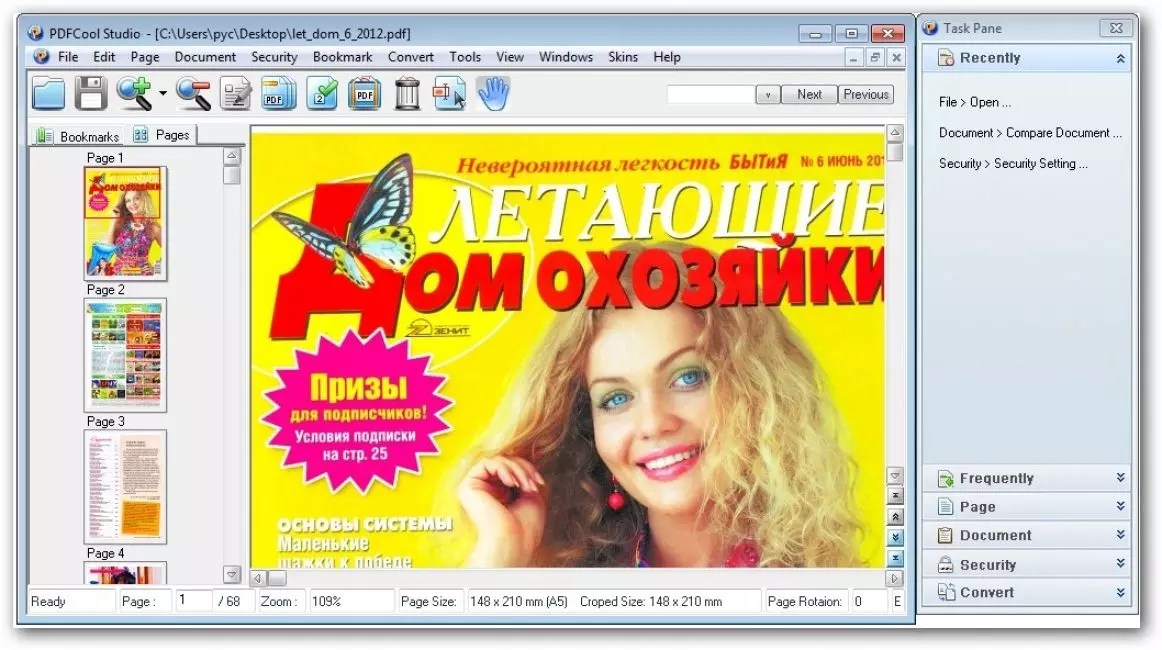 Этот редактор PDF с открытым исходным кодом был создан как Microsoft Word, поэтому он может легко открывать и редактировать файлы PDF. Редактировать файлы PDF относительно просто. Это может помочь вам редактировать текст и изображения. Вы также можете закрасить некоторые области, а затем добавить текст сверху. Редактор PDF с открытым исходным кодом — довольно продвинутый текстовый редактор, но его возможности редактировать PDF несколько ограничены. Тем не менее, он по-прежнему выполняет основы, и это редактор PDF с открытым исходным кодом для Windows, поэтому он всегда доступен для редактирования ваших файлов PDF.
Этот редактор PDF с открытым исходным кодом был создан как Microsoft Word, поэтому он может легко открывать и редактировать файлы PDF. Редактировать файлы PDF относительно просто. Это может помочь вам редактировать текст и изображения. Вы также можете закрасить некоторые области, а затем добавить текст сверху. Редактор PDF с открытым исходным кодом — довольно продвинутый текстовый редактор, но его возможности редактировать PDF несколько ограничены. Тем не менее, он по-прежнему выполняет основы, и это редактор PDF с открытым исходным кодом для Windows, поэтому он всегда доступен для редактирования ваших файлов PDF.
Плюсы:
- Он легко открывает файлы PDF.
- Его можно использовать для редактирования файлов других форматов и преобразования их в PDF.
- Вы можете добавить к своей работе цифровую подпись.
- Он может добавлять и удалять страницы PDF.
Минусы:
- Он немного ограничен, когда дело доходит до редактирования файлов PDF вместо редактирования других текстовых файлов.

- Это может быть небольшой сбой при работе с большими файлами PDF.
Скачать сейчас >>
2. INKSCAPE
INKSCAPE — это редактор векторной графики с открытым исходным кодом, похожий на Adobe Illustrator, Corel Draw, Freehand или Xara X. Это один из лучших редакторов PDF с открытым исходным кодом. Если вы веб-дизайнер, графический дизайнер, иллюстратор или рисовальщик от руки, вам может потребоваться создать векторные изображения для вашего следующего проекта.Inkscape — подходящий инструмент для решения этой задачи. Его можно использовать для чтения, редактирования и извлечения информации из любого файла PDF. Если у вас есть опыт редактирования PDF-файлов, это отличный редактор PDF с открытым исходным кодом.
Плюсы:
- Он может редактировать любую часть файла PDF, включая добавление и удаление изображений, текста и ссылок.
- Его можно расширить с помощью сценариев, чтобы получить еще больше функций.

Минусы:
- Его использовать не так просто.
- Иногда после редактирования и сохранения он сохраняется в виде пустых страниц.
Скачать сейчас >>
3. PDFSam Basic
PDFSam — это редактор PDF с открытым исходным кодом для Windows, который предлагает один редактор PDF с открытым исходным кодом и один коммерческий. PDF Basic — это инструмент, который позволяет объединять, разделять, извлекать страницы, вращать и смешивать файлы PDF. Он доступен для Windows, Mac и Linux. Бесплатно и с открытым исходным кодом с 2006 года.PDF visual — это инструмент, который позволяет вам визуально видеть ваш PDF-документ в виде страниц. PDFSam Enhanced — это коммерческая версия, в которой есть все необходимые вам мощные функции редактирования. Если вам нужно программное обеспечение PDF с открытым исходным кодом, вы можете выбрать PDFSam Basic.
Плюсы:
- Редактор PDF с открытым исходным кодом позволит вам визуально упорядочить страницы PDF.

- Вы можете изменить порядок страниц PDF.
- Вы можете смешивать и объединять PDF-страницы, разделять и извлекать PDF-страницы.
- Вы можете поворачивать и сохранять одну или несколько страниц.
Минусы:
- Иногда визуальный составитель документа показывает неверную информацию.
- Для работы редактора PDF с открытым исходным кодом требуется Java.
- Он требует сложного обучения и может немного запутать новичков.
Скачать сейчас >>
4.PDF Architect Бесплатно
PDF Architect Free — это редактор PDF с открытым исходным кодом, созданный PDF Forge. Вы можете использовать его для создания файлов PDF из Word, Excel, PowerPoint и более чем 300 форматов файлов. Это сделает важные элементы PDF-файла доступными для редактирования и станет отличным редактором PDF с открытым курсом, который стоит включить в ваш список. Этот редактор PDF с открытым исходным кодом доступен для Windows 10, Windows 8, Windows 7.
Плюсы:
- Он имеет расширенные функции редактирования.
- Он может использовать OCR, чтобы сделать отсканированные страницы доступными для редактирования, чтобы их можно было сохранить в формате PDF.
- Он позволяет добавлять цифровую подпись к файлам PDF.
- Он позволяет создавать формы, а также заполнять и редактировать существующие.
- Он может объединять несколько файлов PDF в один.
- Он позволяет редактировать метаданные файла PDF для обеспечения безопасности.
Минусы:
- Бесплатная версия оставит водяной знак на вашей работе.Чтобы удалить водяной знак, необходимо купить лицензию.
Скачать сейчас >>
5. Apache Open Office Draw
Apache Open Office Draw — еще один редактор PDF с открытым исходным кодом для Windows, который постепенно набирает популярность. Это один из лучших редакторов PDF с открытым исходным кодом, который возглавляет пакет офисных программ с открытым исходным кодом для обработки текста, электронных таблиц, презентаций, графики, баз данных и многого другого. В первую очередь это графический редактор PDF с открытым исходным кодом, используемый для рисования диаграмм, графиков и других изображений, но его также можно использовать для редактирования файлов PDF.Вы импортируете свой PDF-файл как графику, а затем добавляете текст поверх него. Затем PDF-файл можно сохранить как новый документ. Это редактор PDF с открытым исходным кодом, поэтому он разработан известным разработчиком.
В первую очередь это графический редактор PDF с открытым исходным кодом, используемый для рисования диаграмм, графиков и других изображений, но его также можно использовать для редактирования файлов PDF.Вы импортируете свой PDF-файл как графику, а затем добавляете текст поверх него. Затем PDF-файл можно сохранить как новый документ. Это редактор PDF с открытым исходным кодом, поэтому он разработан известным разработчиком.
Плюсы:
- Он работает на нескольких платформах.
- Он имеет множество доступных функций редактирования.
- В нем есть функция проверки орфографии.
- Он отлично подходит для добавления графики в файл PDF.
Минусы:
- Когда вы загружаете большой файл PDF, он работает медленно.
- Некоторые функции будут препятствовать вашему рабочему процессу, например, функция Excel.
- Некоторые ошибки проявляются при работе с большими файлами PDF.
Скачать сейчас >>
Лучший редактор PDF, чем редактор PDF с открытым исходным кодом
PDFelement ProPDFelement Pro — исключительный редактор PDF для Windows и Mac, обладающий некоторыми очень продвинутыми функциями редактирования PDF. Это больше, чем просто редактирование PDF-файлов, он может конвертировать PDF-файлы, объединять PDF-файлы, сканировать PDF-файлы с оптическим распознаванием символов, защищать PDF-файлы, подписывать PDF-файлы и многое другое. Теперь выполните 3 шага ниже, и вы сможете легко редактировать файл PDF.
Это больше, чем просто редактирование PDF-файлов, он может конвертировать PDF-файлы, объединять PDF-файлы, сканировать PDF-файлы с оптическим распознаванием символов, защищать PDF-файлы, подписывать PDF-файлы и многое другое. Теперь выполните 3 шага ниже, и вы сможете легко редактировать файл PDF.
3 шага для редактирования PDF-файлов с помощью PDFelement Pro
Шаг 1. Загрузите и установите PDFelement Pro на свой компьютер.
Шаг 2: Перетащите файлы PDF в программу или нажмите кнопку «Открыть файл», чтобы импортировать файлы PDF.
Шаг 3: Нажмите кнопку « Изменить », чтобы легко редактировать текст PDF, изображения, ссылки и страницы.
Скачать сейчас >>
Как изменить и просмотреть ваши документы
11 Янв в Работа с PDFИнструменты редактирования PDF — Обзор
Независимо от того, являетесь ли вы профессионалом или студентом (или и тем и другим), вы знаете, насколько важно иметь надлежащие инструменты редактирования PDF, на которые вы можете положиться. Этот надежный инструмент выделения, заметки с наклейками, текстовый редактор, набор шрифтов цветов на выбор — что еще вам нужно?
Этот надежный инструмент выделения, заметки с наклейками, текстовый редактор, набор шрифтов цветов на выбор — что еще вам нужно?
На самом деле, возможно, вы упустили несколько инструментов редактирования. К счастью, мы составили список лучших инструментов для редактирования PDF-файлов, которые помогут упростить просмотр ваших документов.
Примечания к разметке и наклейкам
Прошли те времена, когда вам приходилось распечатывать документы и использовать настоящий маркер для выделения важных фрагментов.Большинство программ PDF оснащены базовыми инструментами разметки , включая выделения, подчеркивания и зачеркивания .
Выделение доступно в любом цвете, который вы можете себе представить, и делается это одним нажатием кнопки. Если вы предпочитаете подчеркивание, это тоже работает! Вы даже можете использовать функцию зачеркивания, если хотите удалить текст, но при этом хотите, чтобы его следы остались.
Еще один полезный инструмент для редактирования PDF-файлов — стикер.Он позволяет вставлять личные комментарии в любом месте страницы.
Цифровые стикеры — отличная альтернатива настоящим стикерам! Они не занимают места и не отваливаются (обычно они отображаются в виде небольшого значка, который при необходимости можно расширить)! Вы даже можете полностью скрыть комментарии, если не хотите, чтобы они загромождали вашу страницу.
Редактор текста и шрифтов
Если вы хотите добавить текст или изменить существующее содержимое документа, вам понадобится надежный инструмент для редактирования текста.Большинство программ PDF предлагают функции редактирования, которые работают так же, как текстовый процессор . Это означает, что вы можете вносить изменения в текст так же, как в MS Word.
Вы также можете поэкспериментировать с цветом шрифта , размером и стилем , что дает вам полный контроль над содержимым вашего PDF-файла. Обычно доступные стили шрифтов такие же, как и в MS Office.
Обычно доступные стили шрифтов такие же, как и в MS Office.
Узнайте, как добавить пользовательские шрифты в Soda PDF здесь.
Белый цвет и исправление
Если вы используете расширенное программное обеспечение PDF, скорее всего, у вас будет доступ к функциям whiteout и redaction . Эти инструменты позволяют пользователям навсегда удалять текст и изображения из файлов PDF.
Функция белого затенения обычно используется для простого стирания любого текста, аннотации или объекта из вашего файла PDF.
Функция редактирования используется для скрытия конфиденциальной информации.Оба имеют постоянных и не могут быть отменены.
Устройство для извлечения страниц и изображений
Некоторые другие инструменты редактирования PDF-файлов, о которых вы, возможно, никогда не слышали, — это экстракторы страниц и изображений. Вы спросите, что это вообще такое? Позвольте нам объяснить.
Вы спросите, что это вообще такое? Позвольте нам объяснить.
Функция извлечения страниц используется для извлечения определенных страниц файла PDF. Будет создан новый файл, содержащий только страницы, которые вы решили извлечь.
Функция извлечения изображений используется примерно так же. Он позволяет пользователям извлекать изображения из PDF и сохранять только эти изображения в отдельном файле.
Онлайн-редактор PDF
Эти функции отлично работают, когда вы используете настольное приложение, но что произойдет, если вам нужно работать с PDF-файлами на ходу? Полнофункциональный онлайн-редактор PDF, такой как Soda PDF Online , — единственный выход.
Soda PDF Online копирует свою настольную версию , позволяя пользователям использовать большинство функций через свой веб-браузер.
Если вы хотите добавить или отредактировать текст, просмотреть и аннотировать свою работу, добавить заметки с наклейками, использовать белую заливку и редактирование — она оснащена всеми инструментами редактирования PDF, необходимыми для выполнения работы, где бы вы ни находились.
 FormSwift’s Free PDF Editor
FormSwift’s Free PDF Editor

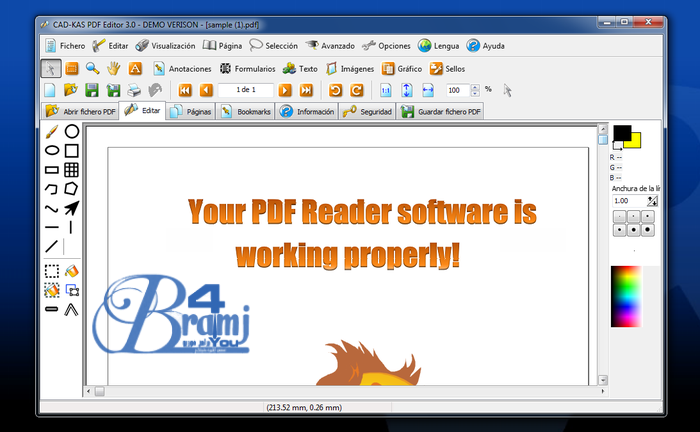
Ваш комментарий будет первым